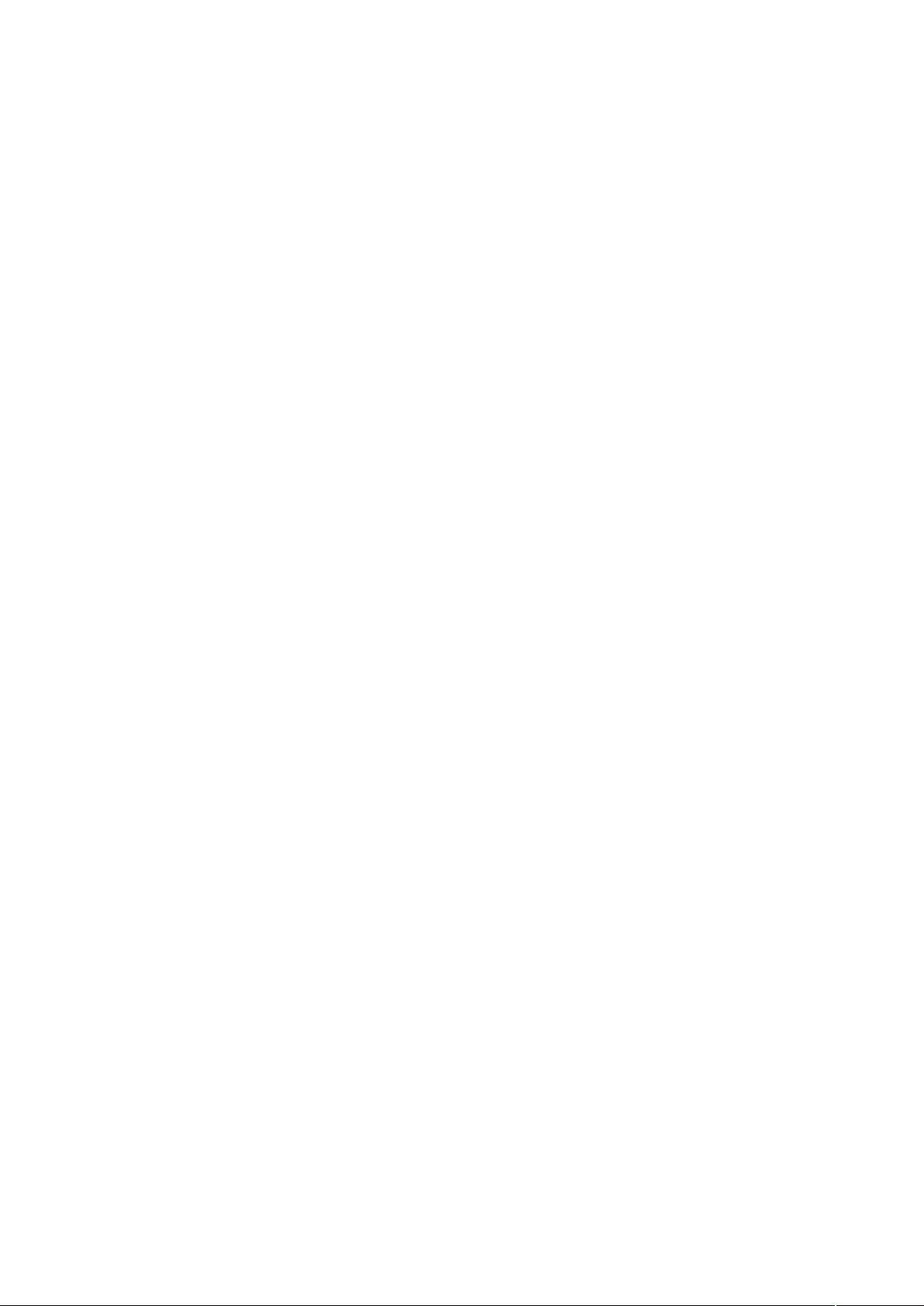
**批处理文件(BAT)语法详解** 批处理文件是Windows操作系统中的一个重要工具,它允许用户通过编写一系列DOS命令来实现自动化操作。这种文件通常扩展名为`.bat`或`.cmd`,是基于DOS命令行环境的脚本文件。本文将深入探讨批处理文件的基本语法、常用命令以及如何创建和执行批处理程序。 ### 一、批处理文件的基础知识 1. **创建批处理文件**: 使用文本编辑器(如记事本)创建一个新文件,输入DOS命令,并以`.bat`或`.cmd`为扩展名保存。例如,`test.bat`。 2. **批处理文件执行**: 双击批处理文件,系统会自动打开命令提示符并执行其中的命令。也可以在命令提示符窗口中使用`call`命令执行,如`call test.bat`。 ### 二、批处理文件语法 1. **注释**: 在批处理文件中,`REM`(remark)关键字用于添加注释,例如`REM 这是一个注释`。 2. **命令行继续**: 如果一条命令太长,可以使用`^`符号在行尾表示命令未结束,下一行将继续该命令。例如: ``` echo 这是一条很长很长的^ 命令^ 继续到下一行 ``` 3. **变量与环境变量**: 批处理文件支持变量,如`set var=value`设置变量`var`。系统环境变量如 `%PATH%`、`%USERPROFILE%`可以在批处理文件中引用。 4. **条件判断**: `if`语句用于条件判断,如`if %var%==value command`。还有`if exist`检查文件是否存在,`if errorlevel`检查错误级别等。 5. **循环结构**: `for`循环用于遍历文件、目录或执行多次操作,例如: ``` for %%i in (*.txt) do echo 文件名是: %%i ``` 6. **流程控制**: `goto`用于跳转到标签,`label:`定义标签。`pause`命令暂停批处理,等待用户按键继续。 7. **命令别名**: 可以使用`@echo off`关闭命令行的回显,`echo on`则开启。`@`符号用于隐藏当前行的命令本身,如`@echo off`不会显示。 ### 三、DOS命令 1. **基本命令**: 如`dir`列出目录,`copy`复制文件,`del`删除文件,`move`移动文件,`ren`重命名文件。 2. **磁盘操作**: `format`格式化磁盘,`diskpart`用于更复杂的磁盘管理。 3. **文件查找**: `find`在文件中搜索文本,`findstr`支持正则表达式搜索。 4. **网络命令**: `ping`测试网络连接,`net`用于网络管理,如共享文件和打印机。 5. **系统信息**: `systeminfo`显示系统详细信息,`date`和`time`设置日期和时间。 6. **进程管理**: `tasklist`列出运行的进程,`taskkill`结束进程。 ### 四、案例实践 以下是一个简单的批处理文件示例,它将当前目录下的所有`.txt`文件合并成一个新文件`alltexts.txt`: ``` @echo off setlocal enabledelayedexpansion set outputFile=alltexts.txt (for %%i in (*.txt) do ( type "%%i" >> "!outputFile!" )) echo 所有文本已合并完成! pause ``` 此脚本首先关闭命令回显,启用延迟环境变量扩展,然后定义输出文件名,接着使用`for`循环读取所有`.txt`文件并将内容追加到`alltexts.txt`,最后显示消息并暂停,等待用户确认。 掌握批处理文件语法和DOS命令,可以极大地提高在Windows环境下的工作效率,实现自动化任务处理,简化日常操作。通过不断实践和学习,你可以创建出更复杂的批处理程序,满足各种需求。
 dos_cmd_manual.rar (1个子文件)
dos_cmd_manual.rar (1个子文件)  dos_cmd_manual.doc 94KB
dos_cmd_manual.doc 94KB- 1
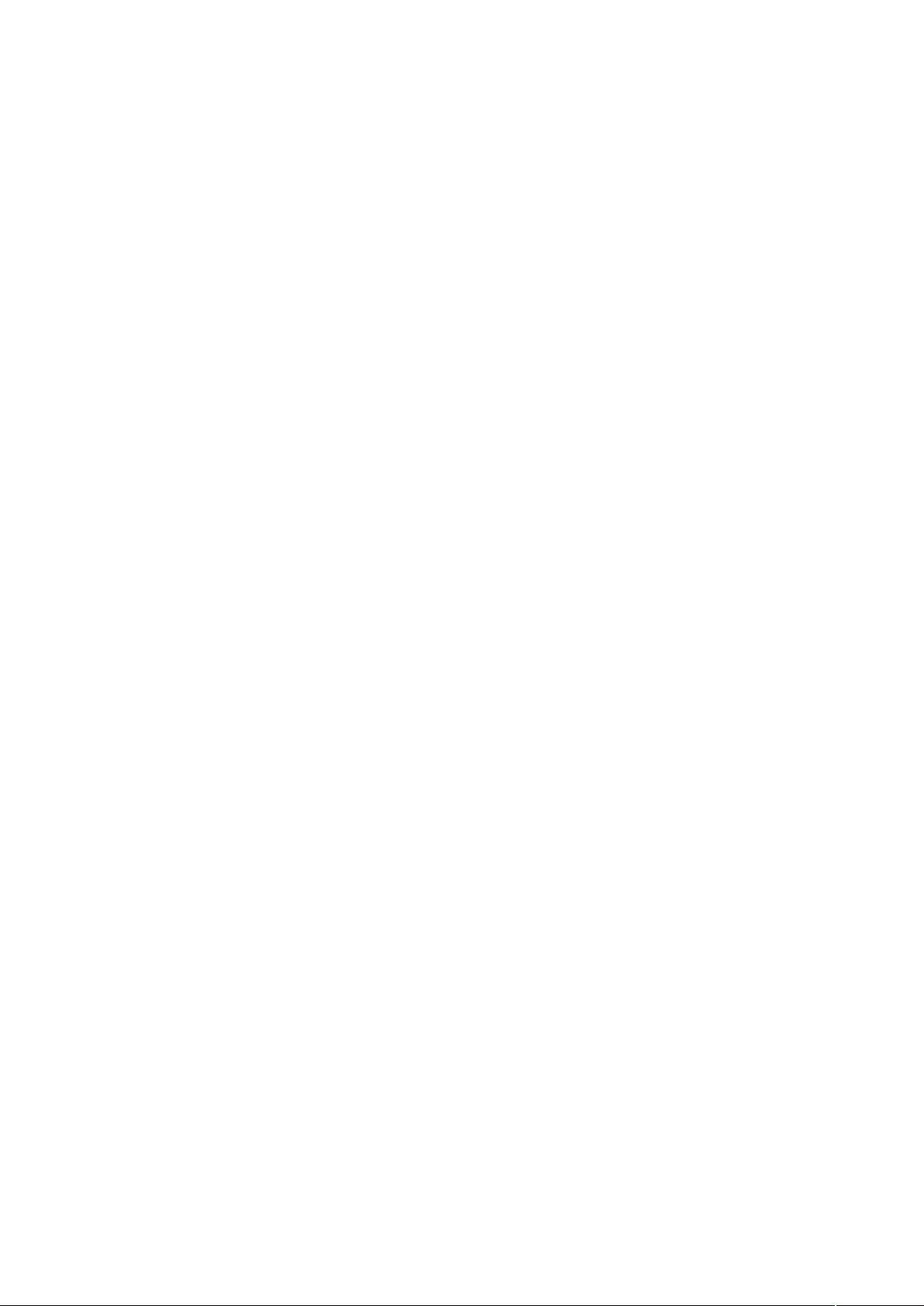
- 粉丝: 3
- 资源: 28
 我的内容管理
展开
我的内容管理
展开
 我的资源
快来上传第一个资源
我的资源
快来上传第一个资源
 我的收益 登录查看自己的收益
我的收益 登录查看自己的收益 我的积分
登录查看自己的积分
我的积分
登录查看自己的积分
 我的C币
登录后查看C币余额
我的C币
登录后查看C币余额
 我的收藏
我的收藏  我的下载
我的下载  下载帮助
下载帮助

 前往需求广场,查看用户热搜
前往需求广场,查看用户热搜最新资源
- Matlab_IEEE TVT中ris辅助双功能雷达通信系统联合波形设计与无源波束形成的Matlab代码.zip
- Matlab_IEEE TIP 2020高被引论文MatLab.zip
- Matlab_IEEE图像处理论文的Matlab代码:一种用于真实世界图像去噪的盲像素级非局部方法.zip
- Matlab_kShape的Matlab实现.zip
- Matlab_KMeans用于大数据预处理和稀疏化的Matlab实现Aka KMeans.zip
- Matlab_ifforest异常检测代码Matlab版.zip
- Matlab_LTE turbo码的编码器和解码器的Matlab仿真.zip
- Matlab_Manopt是一个Matlab工具箱,用于优化流形.zip
- Matlab_Letswave 6 Matlab脑电信号处理工具箱.zip
- 内网渗透讲义-全干货2024最新内网渗透讲解
- 2025最新英特尔手册完整中文版
- 计算机面试+Java+面试刷题相关图片+作为图片
- Nuclei POC 12W+合集
- 基于Matlab实现DOA与频率联合估计算法仿真(源码).rar
- 2024网络安全十大创新方向
- 低功耗可配置架构中HEVC解码器优化研究与应用


 信息提交成功
信息提交成功
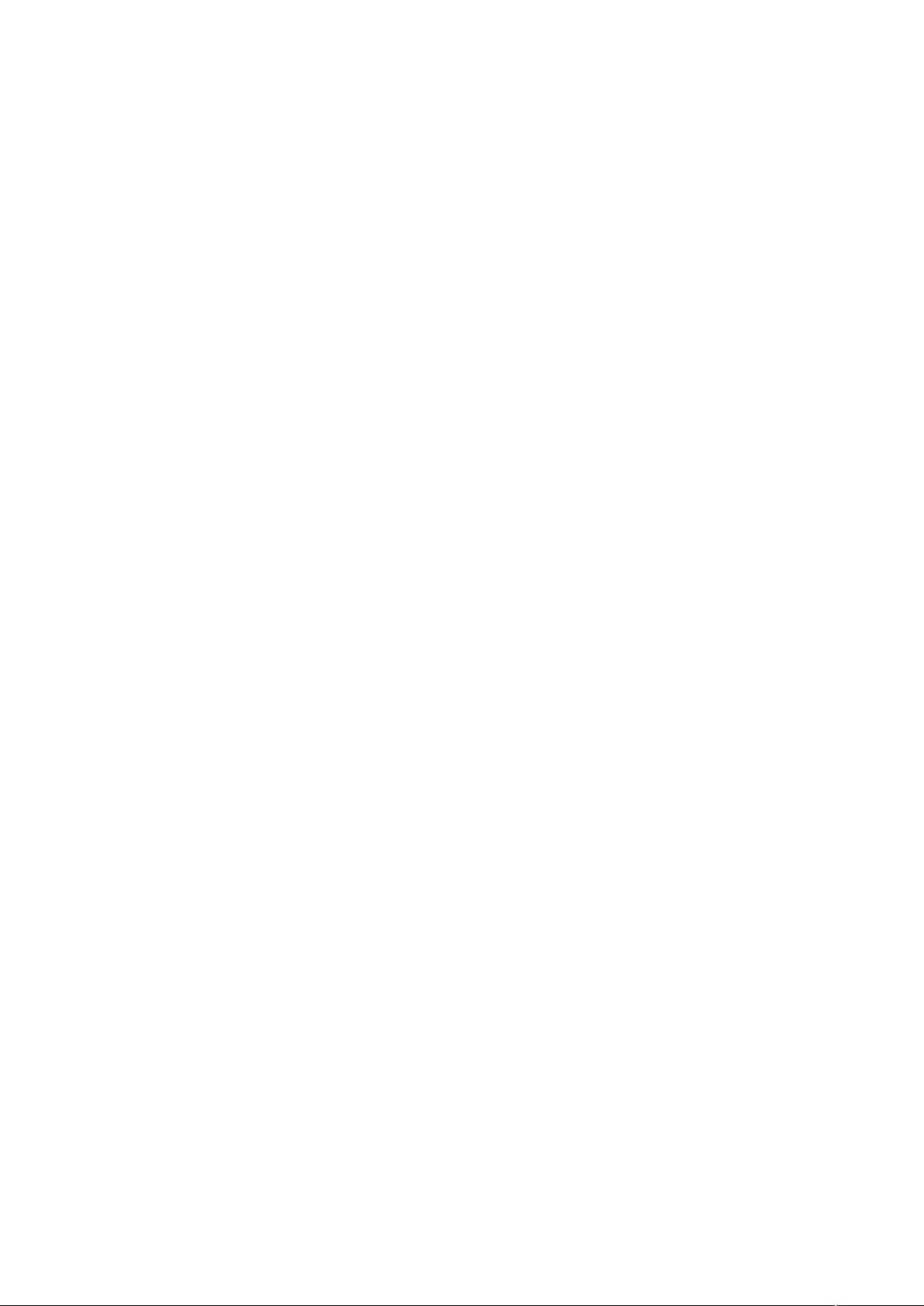
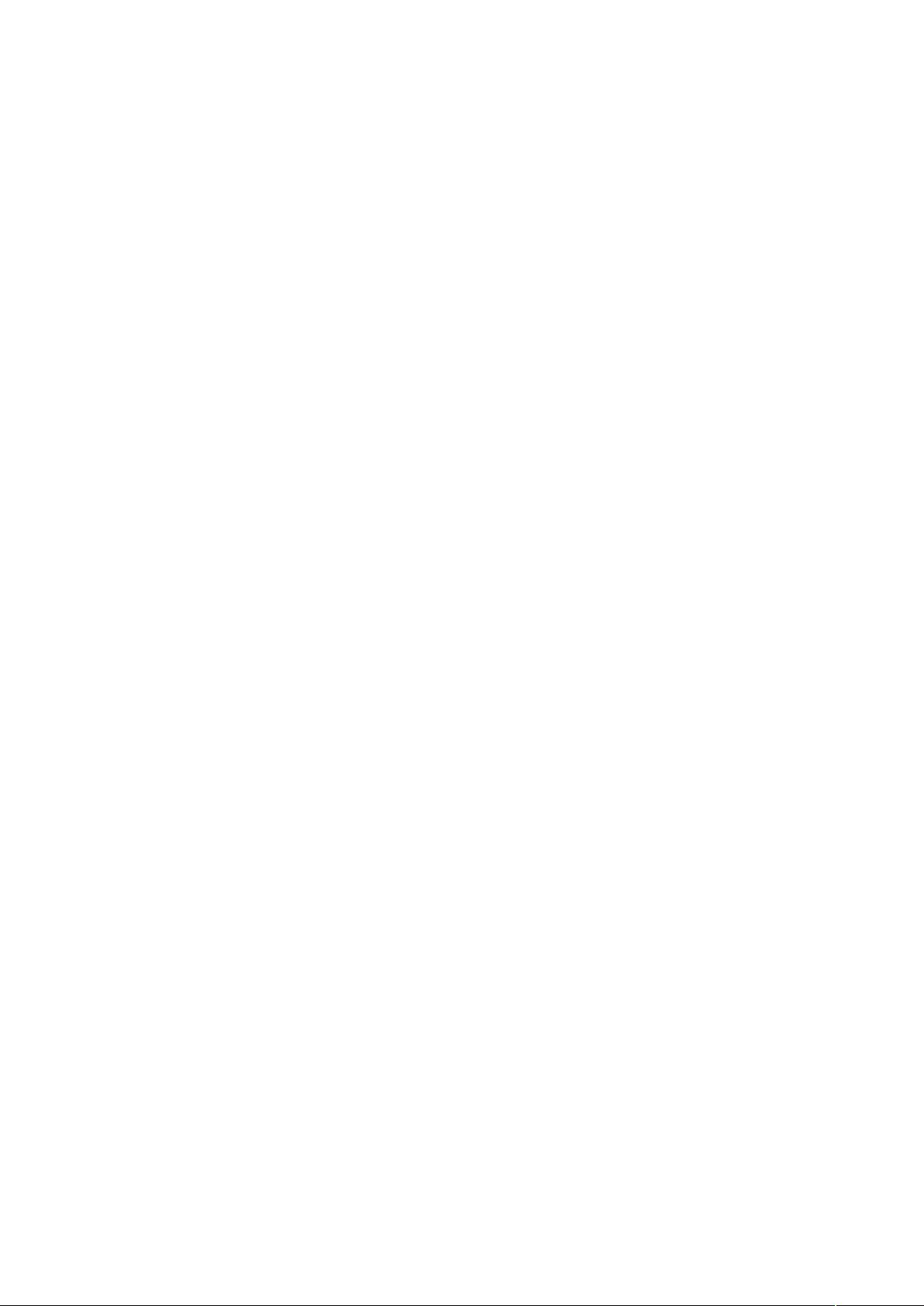
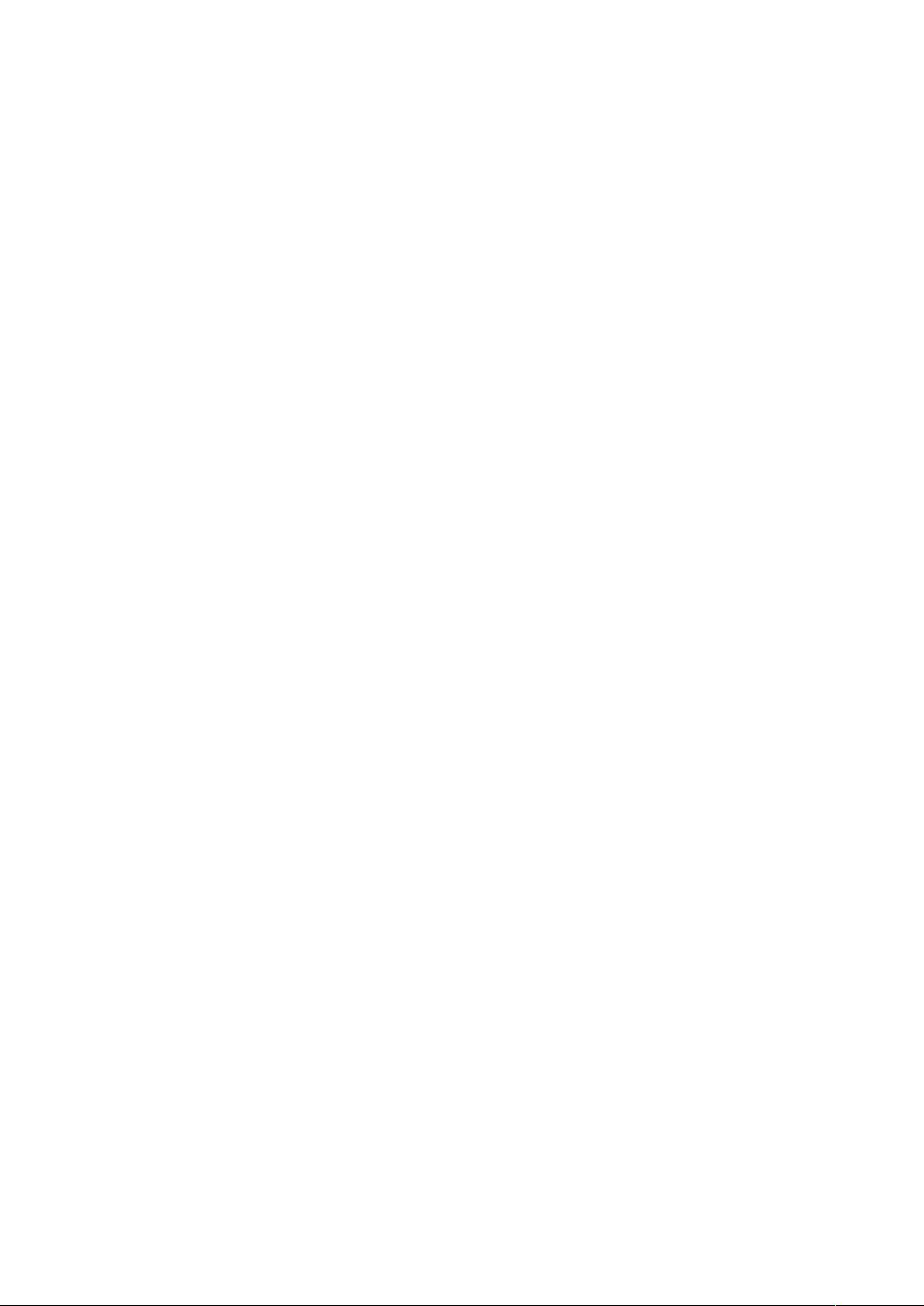

评论0